FastStone Capture不仅可以进行截图,也可以进行录制视频等,在该软件中有一个录像机功能,当你想要进行录制视频的时候,可以直接通过FastStone Capture的录像机功能进行录制,你可以将自己需要的内容进行录制成视频保存在电脑中,而在进行录制的时候,选择自己喜欢的一个录制区域方式,以及设置好声音设备即可进行操作,在录制的过程中,不管是开始录制或者是结束录制都可以通过快捷键进行处理,下方是关于如何使用FastStone Capture录制视频的具体操作方法,如果你需要的情况下可以看看方法教程,希望对大家有所帮助。

1.将faststone capture启用之后,打开状态栏,选择【屏幕录像机】图标进行左键点击。
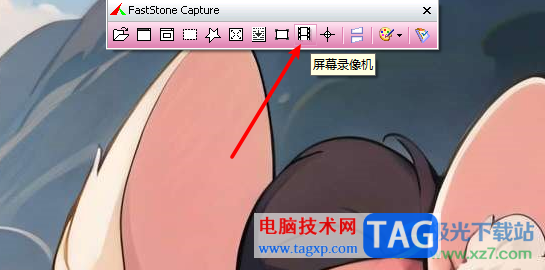
2.这时,即可在页面上弹出一个设置录像机的窗口,我们需要勾选自己需要的录制屏幕的方式,以及勾选录制音频,设置好声音之后,点击录制按钮。
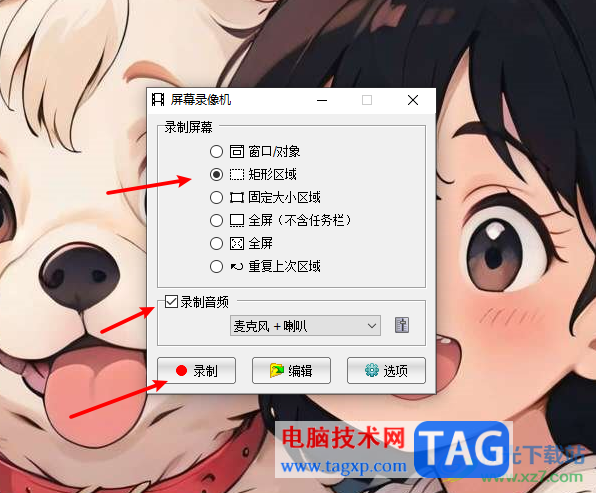
3.随后我们还需要使用鼠标左键在需要录制的区域位置进行框选一个矩形框,如图所示。
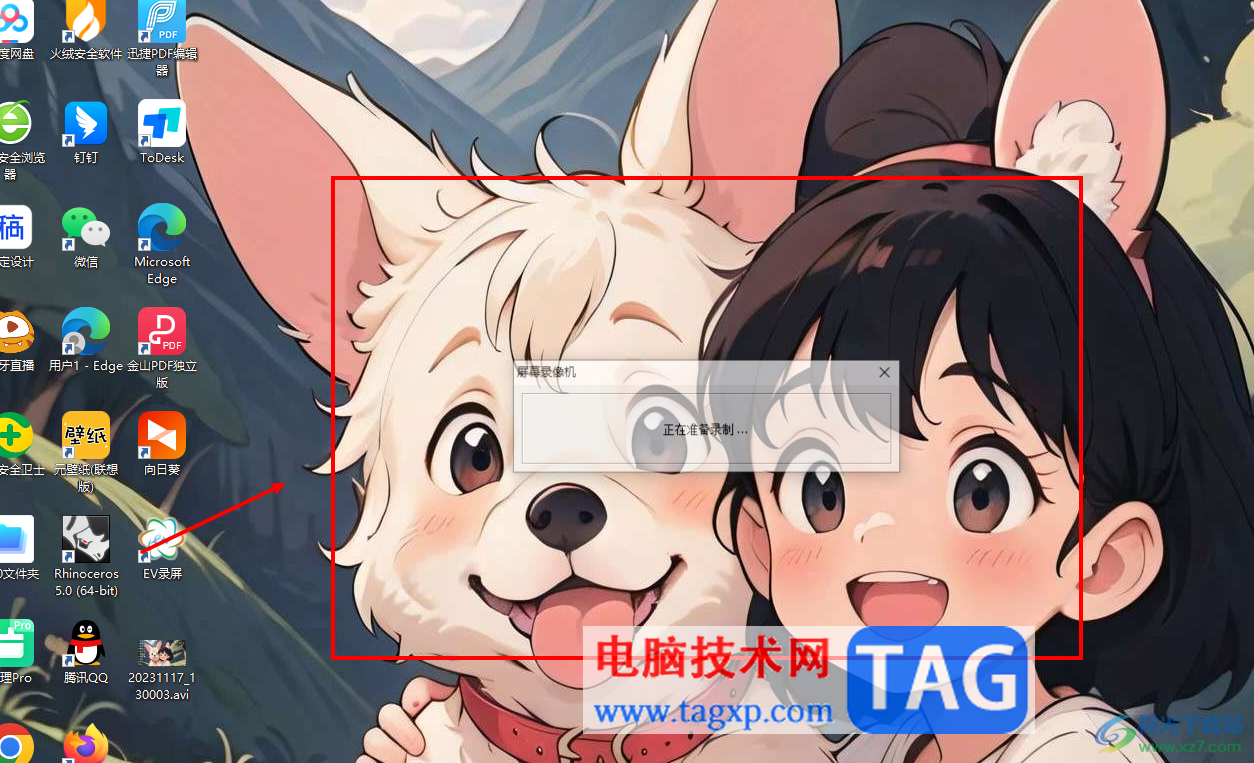
4.之后会弹出一个窗口,点击【开始】按钮就可以对自己框选的区域进行录制操作。
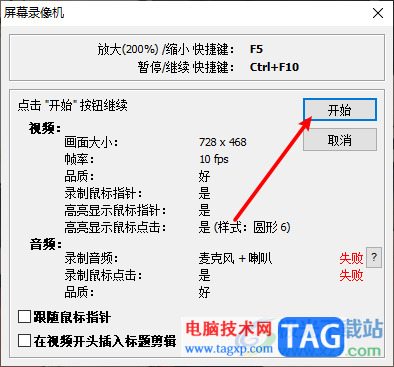
5.录制过程中可以看看底部有黄色的提示内容,当你需要结束录制的时候,按下Ctrl+F10快捷键暂停录制。

6.然后在打开的小窗口中,可以选择保存或者丢弃以及继续按钮进行操作就好了,如图所示。
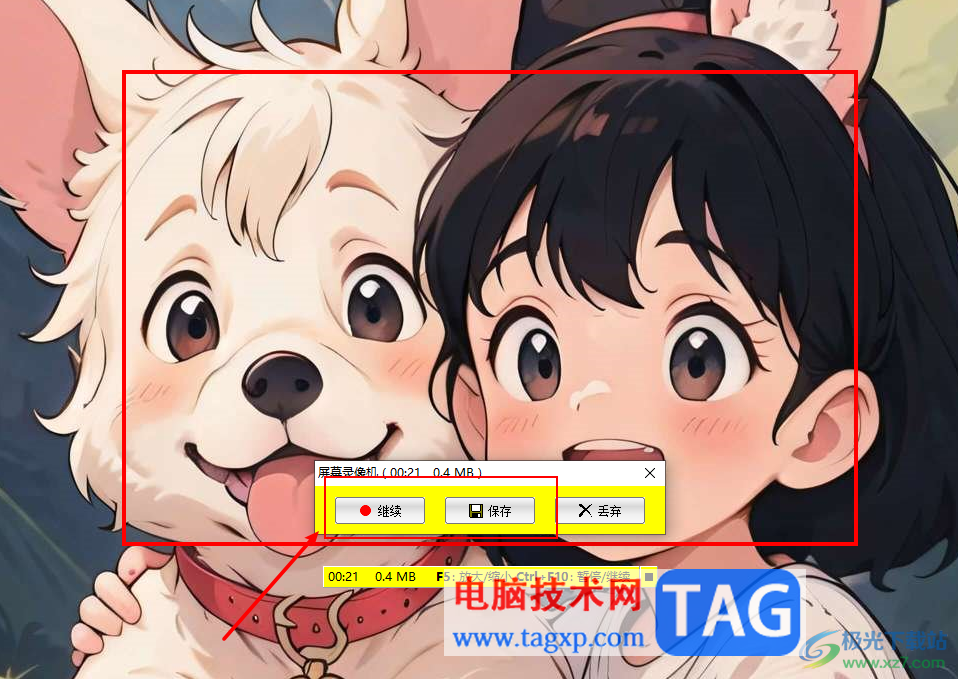
以上就是关于如何使用FastStone Capture录制视频的具体操作方法,当你需要进行录制视频的时候,那么就可以通过FastStone Capture进行录制操作,该软件在录制的过程中的参数设置是很简单的,感兴趣的话可以操作试试。
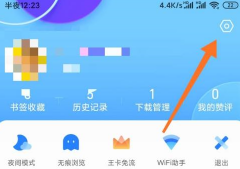 QQ浏览器如何选择搜索引擎-QQ浏览器选择
QQ浏览器如何选择搜索引擎-QQ浏览器选择
想必大家和小编一样都喜欢玩QQ浏览器,不过你们知道QQ浏览器如......
 手机如何查看wifi连接人数
手机如何查看wifi连接人数
下载和自己家相匹配的无线网App,这里拿TP-LINK来举例。首先,连......
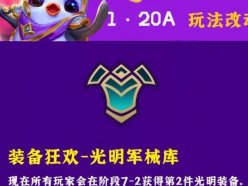 金铲铲之战1.20A版本更新了什么 10.13日1
金铲铲之战1.20A版本更新了什么 10.13日1
金铲铲之战1.20A版本更新了什么?今日金铲铲之战发布了一个全......
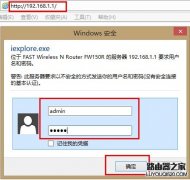 FAST迅捷无线路由器如何修改密码?FAST迅捷
FAST迅捷无线路由器如何修改密码?FAST迅捷
本文将介绍Fast(迅捷)无线路由器的web管理登陆密码和无线Wi-Fi密......
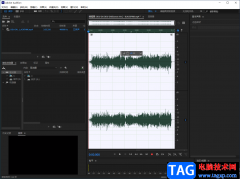 Adobe Audition分离背景音乐和人声的方法教
Adobe Audition分离背景音乐和人声的方法教
AdobeAudition是一款非常专业的音频制作软件,这款软件由于专业性......
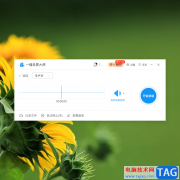
一键录屏大师软件有多种录制模式,如果你想要录制视频的话,那么你可以通过录制屏幕、游戏等模式来录制,可以录制全屏或者录制区域,此外,一键录屏大师也提供录制声音的功能,如果你...
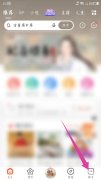
亲们想知道喜马拉雅app如何退出听友圈吗?下面就是小编整理喜马拉雅app退出听友圈方法流程,赶紧来看看吧,希望能帮助到大家哦!...
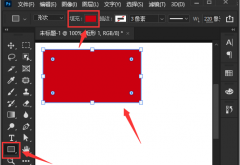
我们使用ps绘制出一个矩形后,如果还想给矩形添加锯齿边缘,该怎么制作呢?其实很简单,下面小编就将ps制作锯齿边缘矩形方法分享如下,感兴趣的朋友朋友不要错过哦。...

在使用优酷电脑版的过程中,发现转码不见了,该怎么办呢?下面小编就将和大家一起分享优酷电脑版转码不见了的解决办法,有需要的朋友可以来看看哦,希望可以帮助到大家。...
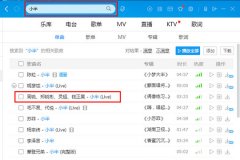
不少朋友都喜欢使用酷狗音乐软件,该软件提供了大量热门歌曲供用户欣赏。那么大家清楚把歌曲下载到U盘的操作吗?若还不了解,就来学习酷狗音乐把歌曲下载到U盘的图文教程吧!...
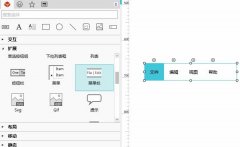
怎么使用mockplus的菜单栏组件呢?其实很简单,下面小编就和大家一起分享mockplus菜单栏组件的使用教程,有需要的朋友可以拉埃看看这篇文章哦,希望可以对大家有所帮助。...
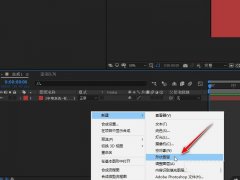
非常多的朋友喜欢使用Ae这款软件,那么大家知道Ae形状图层怎么转换遮罩吗?接下来小编就将Ae形状图层转换遮罩的方法分享如下哦。...
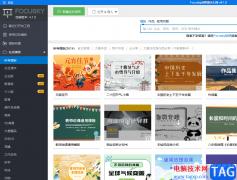
focusky是许多用户很喜欢的一款ppt制作软件,软件中有着大量精美的免费的模板提供给用户,再加上其中的功能是很全面的,因此focusky能够让用户简单轻松的制作出令人满意的ppt,当用户在使用...
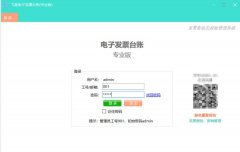
近日有一些小伙伴咨询小编关于飞鱼电子发票台账怎么用呢?下面就为大家带来了飞鱼电子发票台账使用教程方法,有需要的小伙伴可以来了解了解哦。...
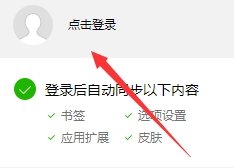
当前很多伙伴会使用到QQ浏览器,但部份朋友还不会导出书签,所以下面小编就分享了QQ浏览器导出书签的方法,一起来看看吧,相信对大家会有帮助。...

很多小伙伴之所以会喜欢使用剪映来对视频进行剪辑,就是以为剪映中的功能十分的丰富,并且在不断的增加新功能,在新版本的剪映中,我们就可以使用快捷键直接倍速播放轨道中的视频,快...

有时候我们在进行视频的播放时,就会想着将视频进行加速播放,特别是自己不喜欢观看的那一部分剧情,就会想要进行快进,而在完美解码播放器中,就有一个加速播放的功能,当你在通过该...

OBSStudio是我们非常重视的一款录制软件,这款软件不仅可以进行游戏的录制,也可以进行显示器的录制,或者是进行窗口捕获录制等,此外,你也可以进行文本的添加,你可以自定义编辑自己需...
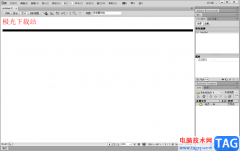
Dreamweaver中我们可以编辑出属于自己的一个网页内容,在制作网页的过程中需要进行文字的字体、颜色以及字号、水平线等参数的设置,从而得到自己想要的一个网页制作样式,比如我们想要给...
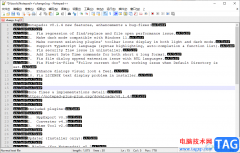
在Notepad++编辑器中,你可以使用到多种编码格式,每一种编码格式都有不一样的效果,有的初学者在使用该软件进行编写代码时,不知道如何查看自己编辑的代码编码格式,其实在Notepad++中右下...